Auf Heredis Online veröffentlichen
Auf Heredis Online veröffentlichen https://help.heredis.com/wp-content/themes/corpus/images/empty/thumbnail.jpg 150 150 Heredis Help Knowledgebase Heredis Help Knowledgebase https://help.heredis.com/wp-content/themes/corpus/images/empty/thumbnail.jpgMit Heredis Online können Sie Ihre Genealogie in eine Website umwandeln und dadurch Ihre Forschungsarbeit hervorheben. Sie können Ihre Publikation mit allen Genealogen teilen oder nur Ihre Familienmitglieder können auf Einzelheiten Ihrer mit einem Passwort geschützten Publikation zugreifen, wenn sie das Passwort kennen.
Auf Heredis Online veröffentlichen
Starten Sie die Heredis-Software und wählen Sie die zu veröffentlichende Genealogie-Datei.
Klicken Sie auf den Button Veröffentlichen ![]() in der Symbolleiste (für Heredis 2022 und höher optimiert).
in der Symbolleiste (für Heredis 2022 und höher optimiert).
Solange Sie in Heredis Online nicht angemeldet sind, wird der Button mit einem grauen und blauen Blatt angezeigt ![]() .
.
Nach der Anmeldung sind beide Blätter blau ![]() .
.
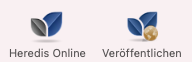
Zur Anmeldung in Heredis Online geben Sie Ihre Heredis Online-Anmeldedaten (dieselben, mit denen Sie Heredis in unserem Online-Shop gekauft haben) ein.
Mit einem Klick auf den Button ![]() können Sie die Publikation Ihrer Genealogie auf Heredis Online beginnen.
können Sie die Publikation Ihrer Genealogie auf Heredis Online beginnen.
Nehmen Sie die Publikationseinstellungen vor:
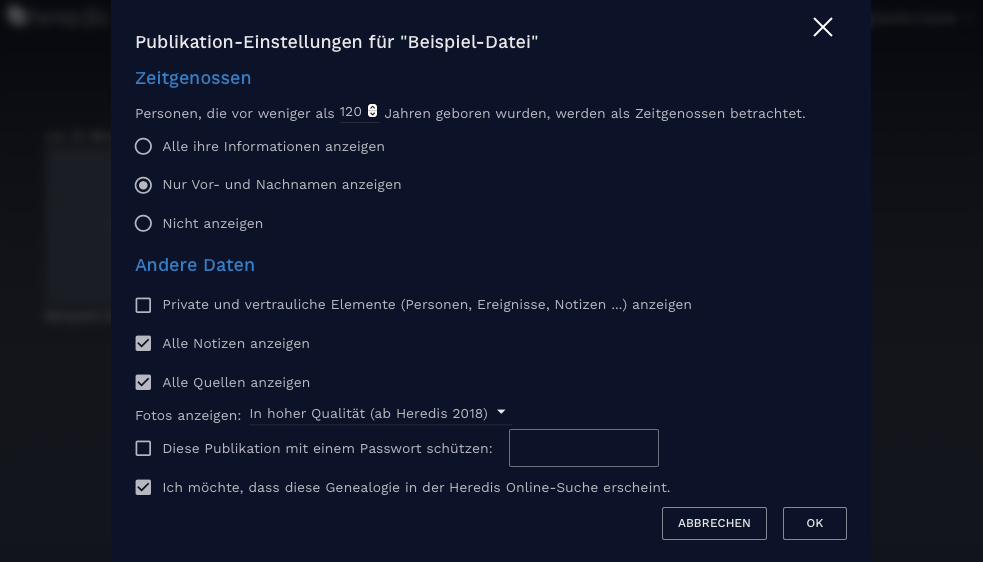
Erinnerung: Die französischen Datenschutzgesetze untersagen die Veröffentlichung von personenbezogenen Daten, die weniger als 100 Jahre alt sind; die europäischen Gesetze beschränken sich auf Daten, die weniger als 120 Jahre alt sind. Stellen Sie sicher, dass Sie Daten nur unter Einhaltung der gesetzlichen Vorschriften Ihres Landes veröffentlichen.
Einstellungen für Zeitgenossen
Im Abschnitt Zeitgenossen können Sie die Anzahl der Jahre für die Einstellung der Zeitgenossen „Personen, die vor weniger als XXX Jahren geboren wurden, werden als Zeitgenossen betrachtet” wählen.
Sie haben auch die Möglichkeit, entweder alle Informationen der Zeitgenossen, nur Vor- und Nachnamen oder keine Informationen anzuzeigen. Wenn Ihre Publikation nicht durch einen Passwort geschützt ist, empfehlen wir, Nicht anzeigen zu wählen.
Hinweis: Diese Einstellung bezieht sich nur auf Personen, deren Geburtsdatum eingegeben wurde. Wenn Sie Ihre Cousins/Cousinen ersten Grades ohne deren Geburtsdaten eingeben, werden deren personenbezogene Daten angezeigt.

In einem solchen Fall kann das Kennzeichnungslabel Vertrauliche Person ![]() in der Hauptregisterkarte Daten >Personenbezogene Daten in Heredis nützlich sein. Möchten Sie eine große Anzahl von Personen als vertrauliche Personen kennzeichnen, bietet sich die Funktion Intelligente Suche an.
in der Hauptregisterkarte Daten >Personenbezogene Daten in Heredis nützlich sein. Möchten Sie eine große Anzahl von Personen als vertrauliche Personen kennzeichnen, bietet sich die Funktion Intelligente Suche an.
Mehr erfahren Sie in dem Artikel Intelligente Suche.
Andere Daten einstellen
Im Abschnitt Andere Daten können Sie:
- Private und vertrauliche Elemente anzeigen: Fast überall in Heredis gibt es das Kontrollkästchen Privat – für
Ereignisse, Medien, Quellen, Notizen usw. Wenn Sie die Option Private und vertrauliche Elemente anzeigen aktivieren,
werden diese Daten geteilt und für alle sichtbar. Deaktivieren Sie dieses Kontrollkästchen, werden alle als Privat
gekennzeichnete Elemente und/oder alle als Vertraulich gekennzeichnete Personen nicht angezeigt. Niemand kann
sie sehen. - Alle Notizen anzeigen: Wenn Sie dieses Kontrollkästchen aktivieren, werden alle Ihre Notizen (ausgenommen private
Notizen, wenn Sie das obere Kontrollkästchen deaktiviert haben) veröffentlicht und sind für alle sichtbar. - Alle Quellen anzeigen: Wenn Sie dieses Kontrollkästchen aktivieren, werden alle Ihre Quellen (ausgenommen private
Quellen, wenn Sie das obere Kontrollkästchen Private und vertrauliche Elemente anzeigen deaktiviert haben)
veröffentlicht und sind für alle sichtbar. Quellen helfen bei der Bestätigung Ihrer Arbeit und andere Genealogen können
das Originaldokument lokalisieren. - Fotos anzeigen: Wählen Sie zwischen den Optionen Nicht anzeigen, Als Miniaturansicht (niedrige Auflösung), In
Hoher Qualität (ab Heredis 2018). Sind Ihre Fotos in Ihrer Datei als privat gekennzeichnet und haben Sie das
obere Kontrollkästchen Private und vertrauliche Elemente anzeigen deaktiviert, werden Ihre Fotos nicht angezeigt.

- Schützen Sie Ihre Publikation mit einem Passwort. So können Sie alle Ihre Daten veröffentlichen, aber den Zugriff auf Ihre Website nur den Personen gestatten, die im Besitz des Passworts sind. Sie allein können den Zugriff auf Ihre Website kontrollieren.
Aktivieren Sie das Kontrollkästchen und geben Sie Ihr Passwort in das entsprechende Eingabefeld ein. - Das Kontrollkästchen Ich möchte, dass diese Genealogie in der Heredis Online-Suche erscheint ermöglicht es Ihnen, Ihre Website wirklich als privat zu erklären. Nur Personen, die die Adresse Ihrer Website und deren Passwort wissen, haben den Zugriff auf Ihre Publikation. Wenn das Kontrollkästchen aktiviert ist, werden andere Genealogen erfahren, dass Sie über Informationen einer Person verfügen, für die sie forschen. Wenn Sie jedoch das Passwort nicht kennen, können sie nicht auf Ihre Website zugreifen.
Die Publikation
Um die Parameter Ihrer Publikation zu bestätigen, klicken Sie auf OK.
Das Fortschrittsrad zeigt den Verlauf der Publikation Ihrer Genealogie an. Ist die Übertragung beendet, klicken Sie auf die Publikation, um sie zu öffnen. Ihre Genealogie ist jetzt online.
Heredis Online erstellt für Sie eine Website, die kostenlos beherbergt wird, damit Sie Ihre Genealogie präsentieren können. In nur wenigen Klicks teilen Sie eine Website, von der Ihre gesamte Familie profitieren kann. Sie bleiben der Eigentümer Ihrer Daten. Sie können Ihr Heredis-Online-Konto direkt in der Software oder in Ihrem Webbrowser verwalten.
Durch Klicken auf das Symbol ![]() in der unteren rechten Ecke können Sie Ihre Publikation öffnen, löschen oder deren Einstellungen ändern.
in der unteren rechten Ecke können Sie Ihre Publikation öffnen, löschen oder deren Einstellungen ändern.
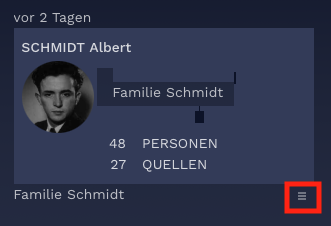
Der Wechsel in den „Besucher“-Modus zeigt Ihnen an, was Besucher Ihrer Publikation sehen und ob Ihre Parameter richtig eingestellt sind.
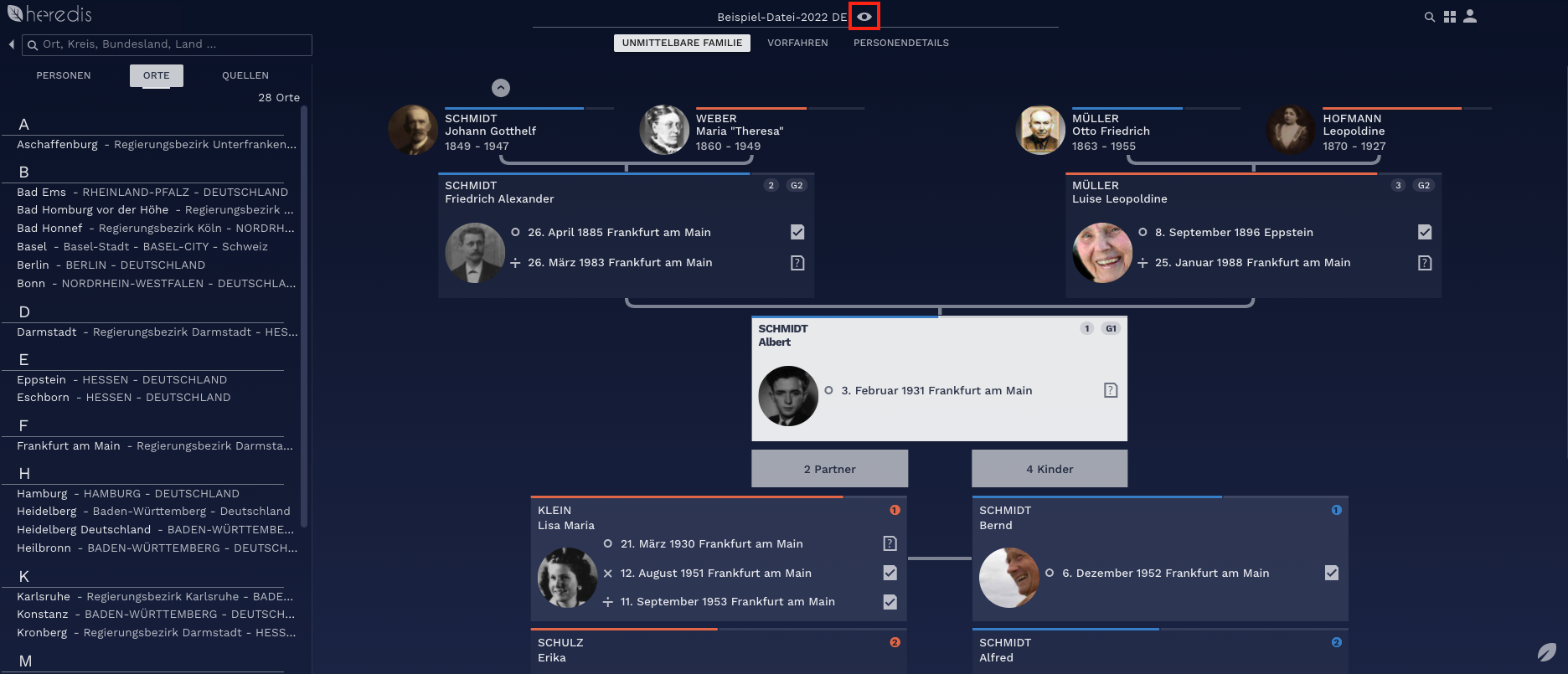
Ihre Genealogie im Besuchermodus wird in einer neuen Registerkarte Ihres Browsers angezeigt. Schließen Sie die Registerkarte, wenn Sie auf die Ansicht Ihrer Genealogie im Eigentümermodus zurückgreifen möchten. Je nach Browser kann der Vorgang unterschiedlich sein.
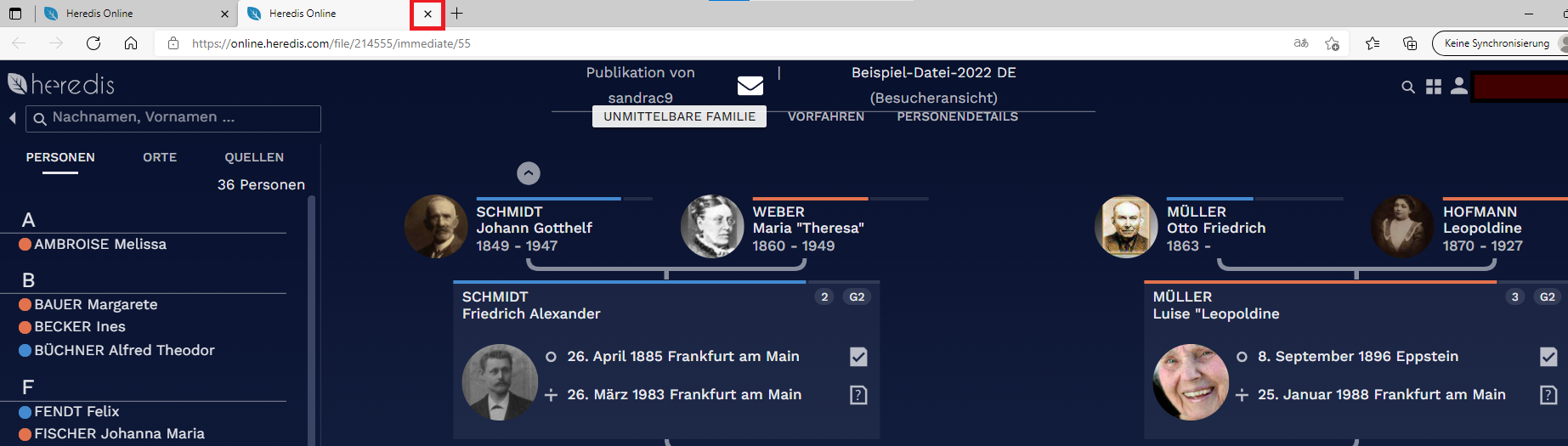
Ihre Publikation teilen
Um Ihre Genealogie mit Familienmitgliedern zu teilen, senden Sie Ihnen die Adresse Ihrer Website zu. Klicken Sie auf die gesamte URL-Adresse und wählen Sie mit der rechten Maustaste Kopieren in der Dropdown-Liste.
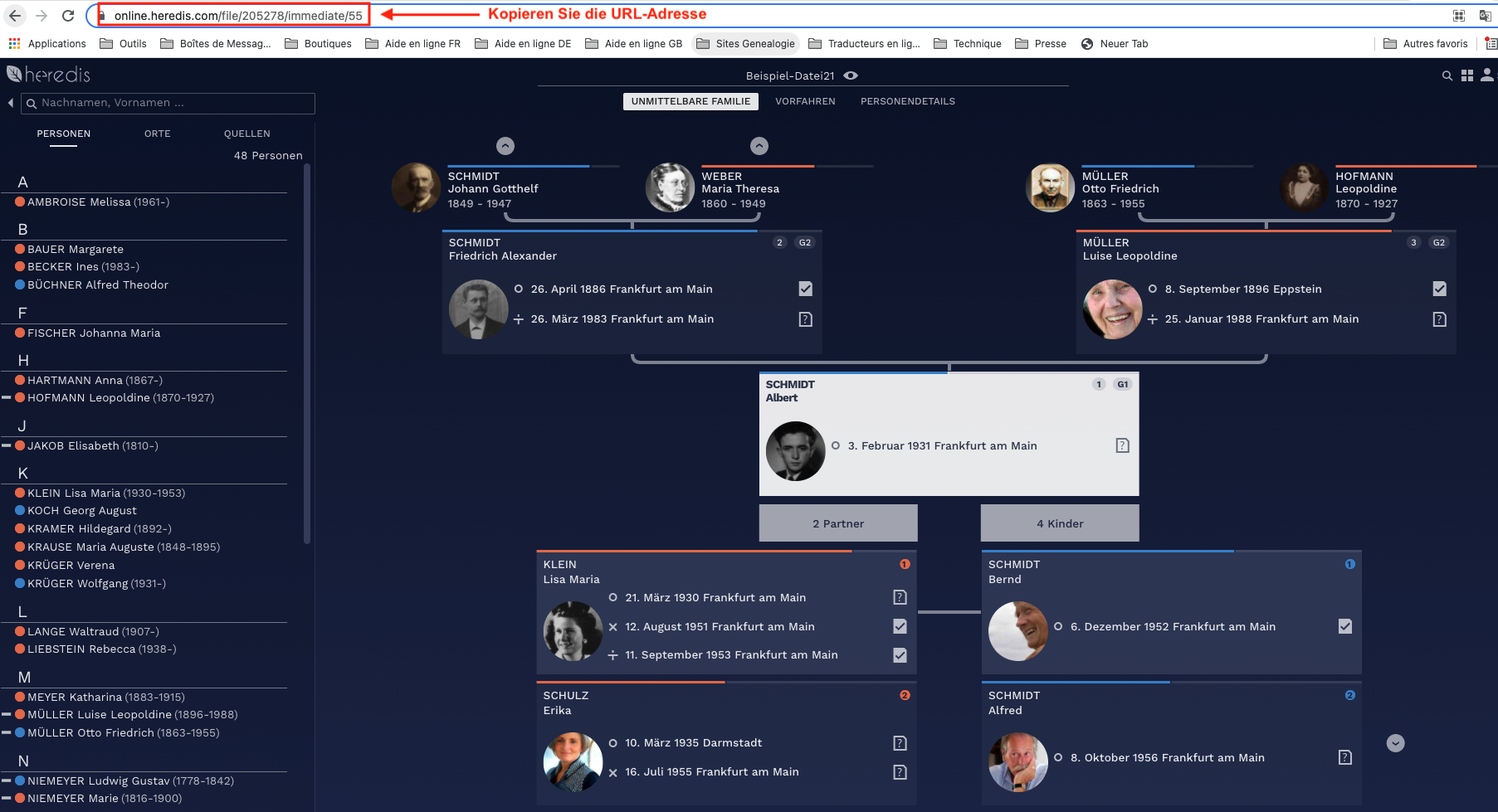
Öffnen Sie Ihre Mailbox. Erstellen Sie eine neue Nachricht und fügen Sie mit der rechten Maustaste die URL-Adresse ein. Vergessen Sie nicht, das Passwort mitzuteilen, wenn Sie Ihre Publikation mit einem Passwort geschützt haben.
Ihre Familienmitglieder müssen ein kostenloses Heredis Online-Konto eröffnen, wenn Sie noch über kein Konto verfügen. Mehr erfahren Sie im Artikel Mein Heredis Online-Konto verwalten.
Ihre Publikation löschen oder deren Einstellungen ändern
Auf der Startseite von Heredis Online können Sie jederzeit auf Ihre Publikationen zurückgreifen, um mit einem Klick auf das Symbol ![]() eine Publikation zu löschen oder deren Einstellungen zu ändern.
eine Publikation zu löschen oder deren Einstellungen zu ändern.
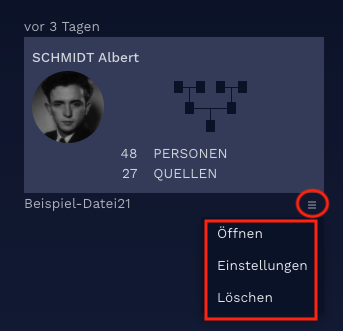
Erfahren Sie mehr über Heredis Online in den folgenden Artikeln: Heredis Online, Mein Heredis Online-Konto verwalten, Auf Heredis Online suchen, Farbthema und Sprache in Heredis Online ändern und Navigieren Sie in einer Heredis Online Publikation.
- Veröffentlicht in:
- Heredis Online





